象过河财务软件商品信息的建立方法,有很多企业财务数据和商品数据是需要一起做账的,象过河财务软件包含商品、库存等模块的功能,如果企业需要用到这方面的功能,可以选择使用,接下来就讲一下如何使用象过河财务软件来进行商品的建立。
第一步:打开象过河财务软件,选择菜单基本信息,点击商品信息,进入商品信息设置界面

第二步:进入商品信息设置界面之后,要新增一下商品类别,点击商品类别,弹出窗口,点击增加,就可以增加商品类别了,填写完成信息之后,点击确定按钮,这样系统就增加了一个类别。
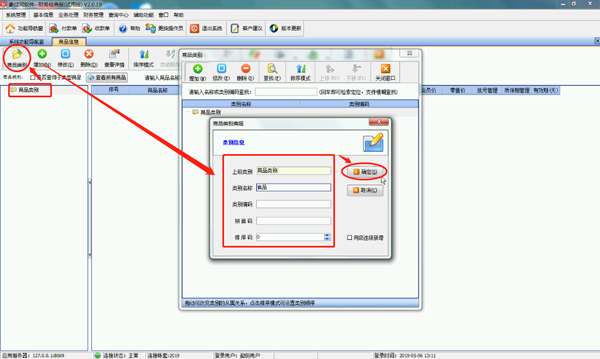
第三步:选择新建立的类别,点击增加按钮,弹出的窗口就可以新建商品了,界面的商品信息,可以根据企业业务的需要进行编辑,编辑完成,点击保存,就新建了一个商品。
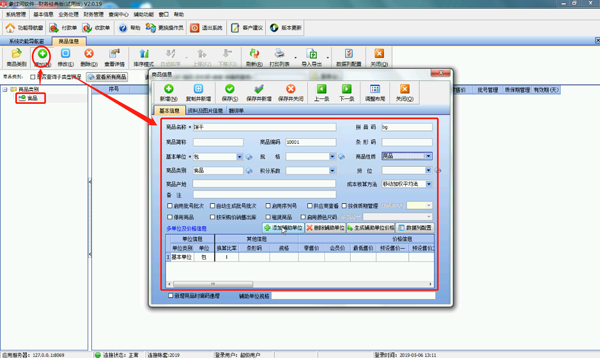
备注:如果新增的商品需要添加辅助单位,在商品编辑界面,可以点击添加辅助单位进行编辑填写信息,就可以了。
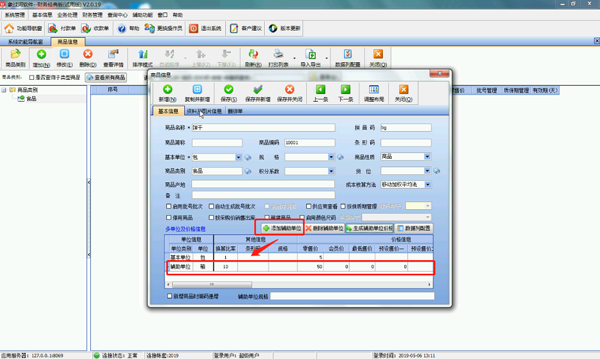
第四步:已经存在的商品,如果单位、规格等不一样的话,可以直接复制并新增,编辑对应不一样的信息就可以了。该功能主要是便于操作人员新商品的建立。
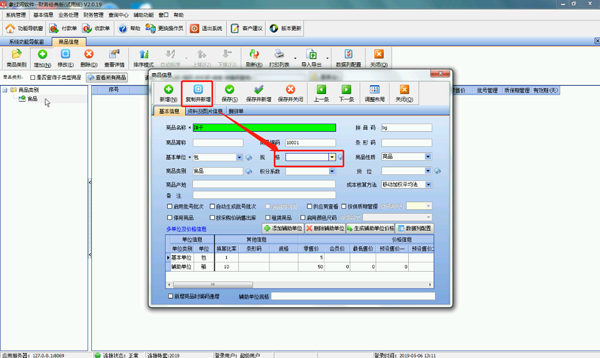
第五步:商品建立之后,选中商品,可以看到有很多可以操作的功能菜单,只需要选中商品,点击对应的功能菜单就可以进行操作处理,比如修改商品信息、删除商品、排序等等。
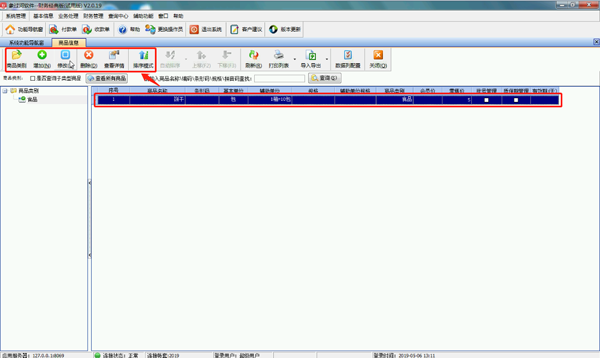
以上就是象过河财务软件针对商品信息设置的操作方法,企业在日常的工作当中,用到商品模块的功能,可以在此进行针对性的学习。如果讲的不够清楚,请在下方提交申请免费的技术指导服务,如果想要下载免费版软件请在下方下载。
↓↓↓ 需要免费技术指导服务和教学服务请在下方申请 ↓↓↓